Skip to main content
Como dar entrada via XML pelo Soften SIEM
Primeiro, acesse a aba Estoque e clique em Entrada NF-e.
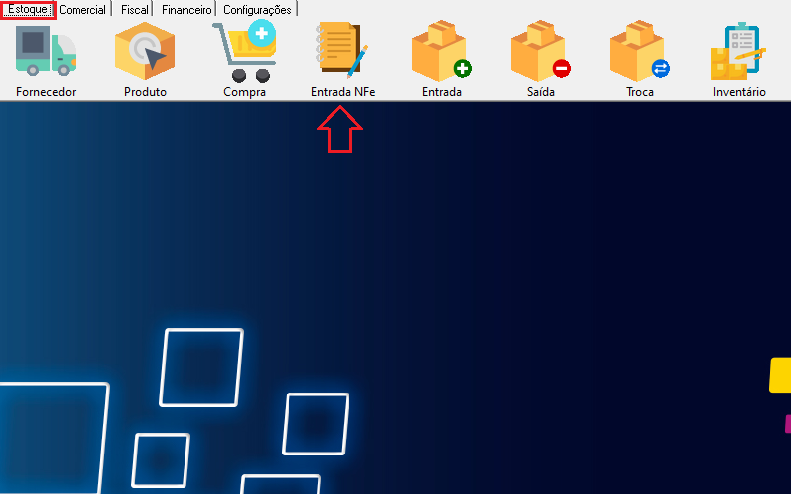
Em seguida será aberta a tela de Notas Fiscais de Entrada e é necessário selecionar a opção Importar NF-e.
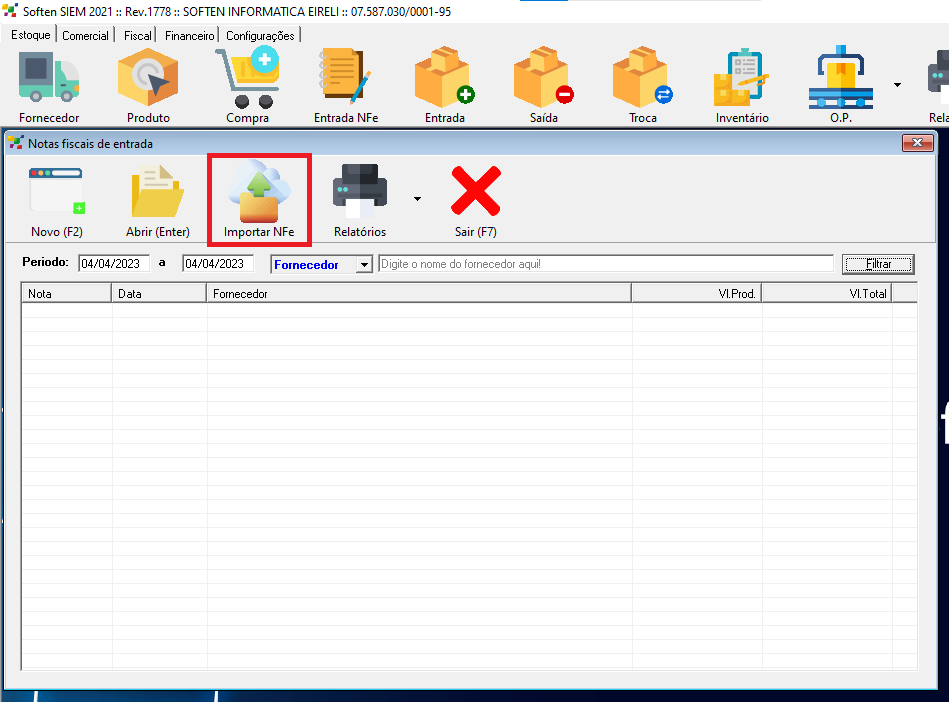
Será apresentado a tela para selecionar o Certificado Digital referente a empresa e depois é só clicar no Ok.
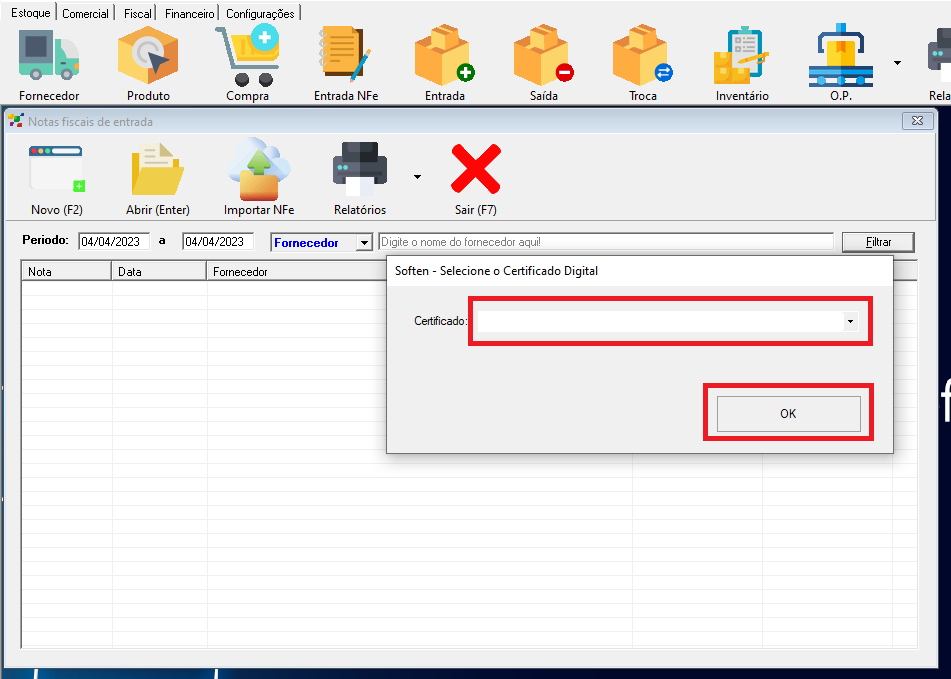
Na tela do gerenciador que será aberto é possível realizar a opção de Consultar ao Governo, essa consulta consegue buscar as notas emitidas nos últimos 90 dias úteis mas o download do XML é somente das nota fiscais que foram emitidas nos últimos 10 dias úteis.
Ao consultar ao Governo irá retornar uma mensagem que a operação pode demorar e que não encerre o aplicativo enquanto a consulta é realizada.
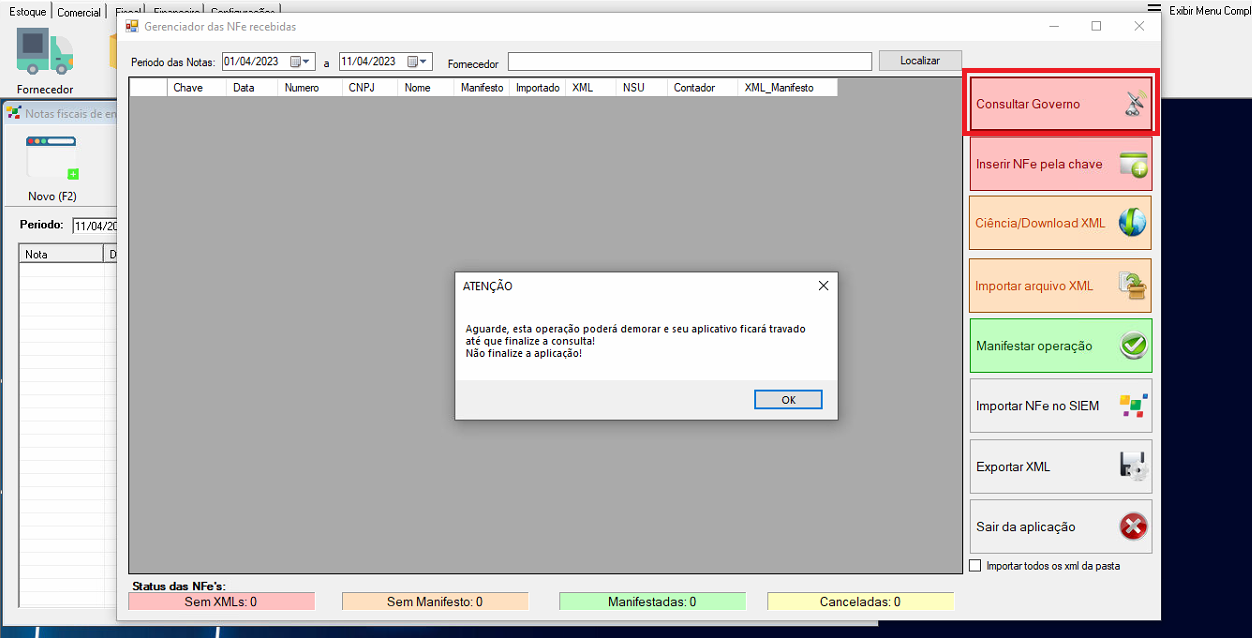
Após o sistema finalizar a consulta irá retornar em tela as notas disponíveis, as notas em tons Laranja são as que já foi realizado o download do XML na hora da consulta e as notas em tons de Rosa são as notas em que não foram realizadas o download do XML durante a consulta.
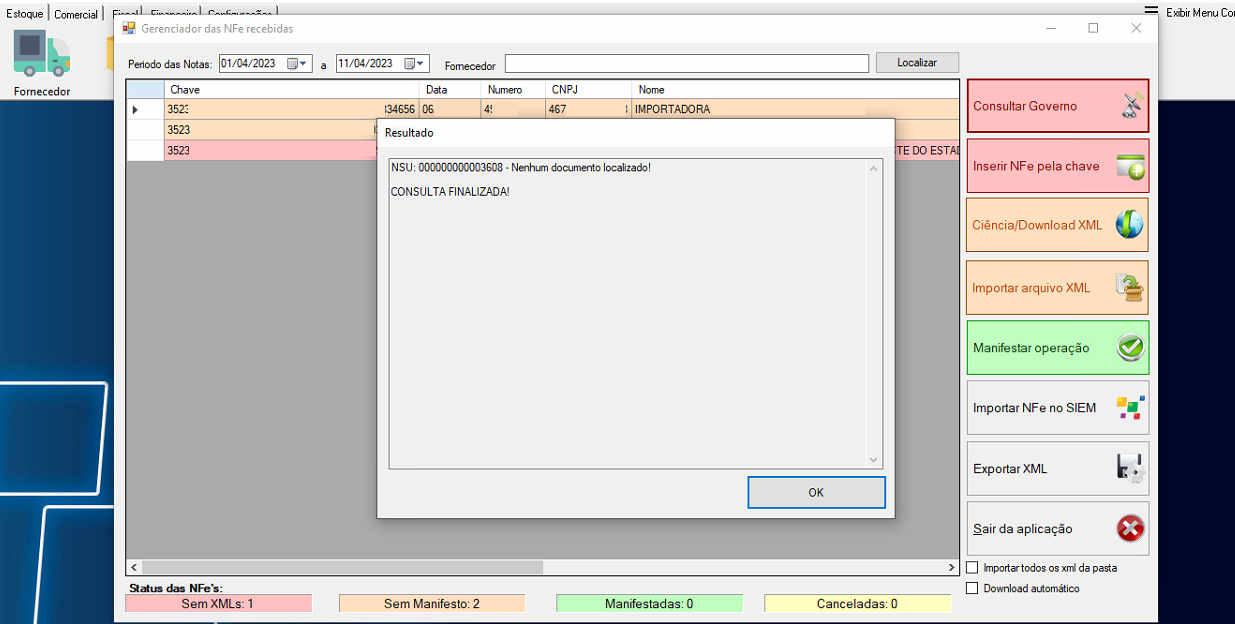
Após a consulta selecionar a nota desejada e Importar NF-e no SIEM.
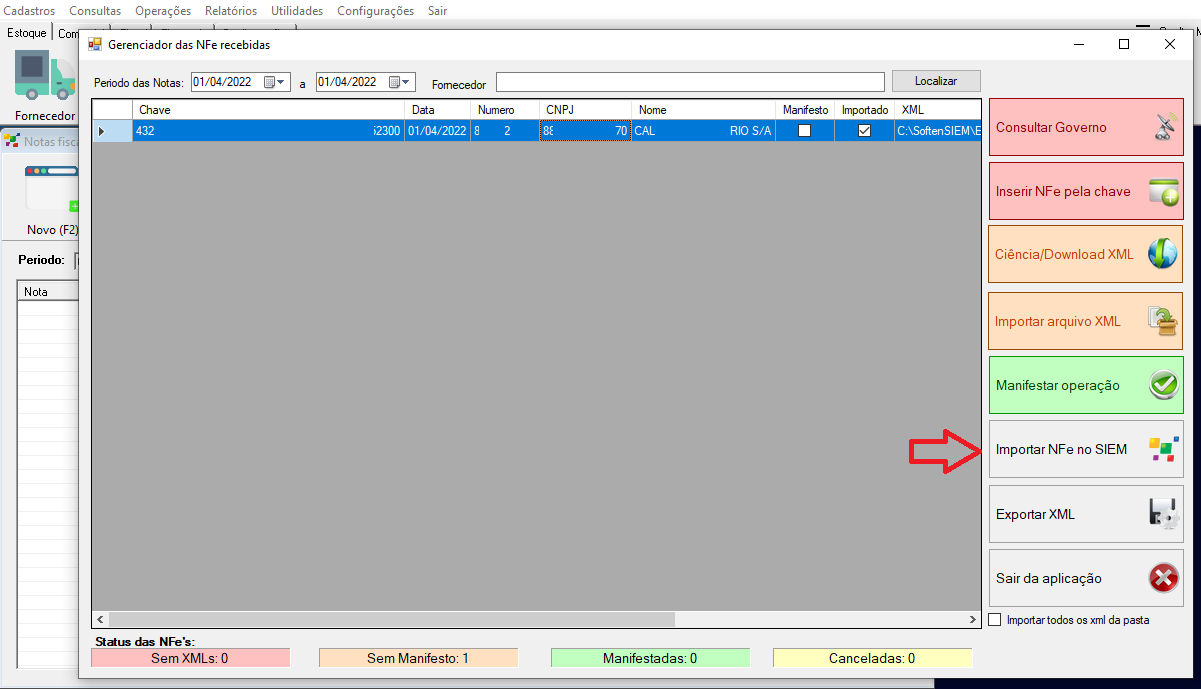
Será apresentado a tela com os dados da NF-e de compra, como Principal, Emitente, Destinatário, Produtos, Transporte, Totais e Pagamentos.
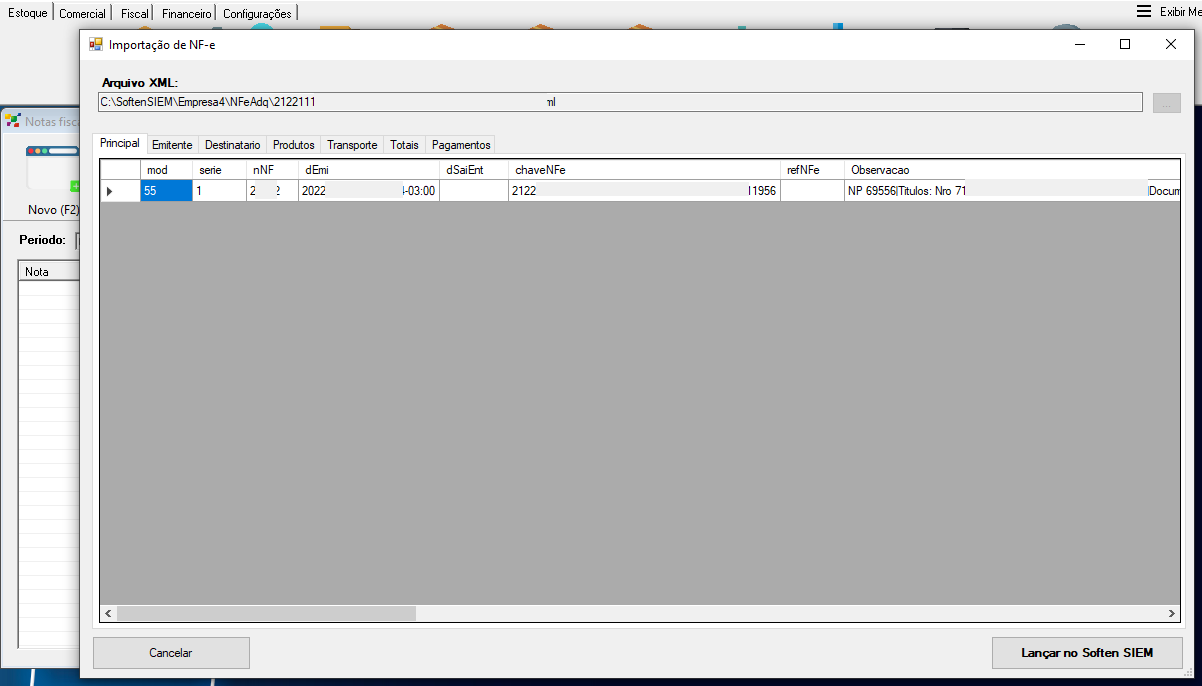
Após isso acesse a aba Produtos para verificar os itens que vieram na NF-e de compra, nessa aba é possível vincular o item a um cadastro já existente no sistema clicando na opção de Consulta Produto e pesquisando entre os os itens cadastrados em seu sistema.
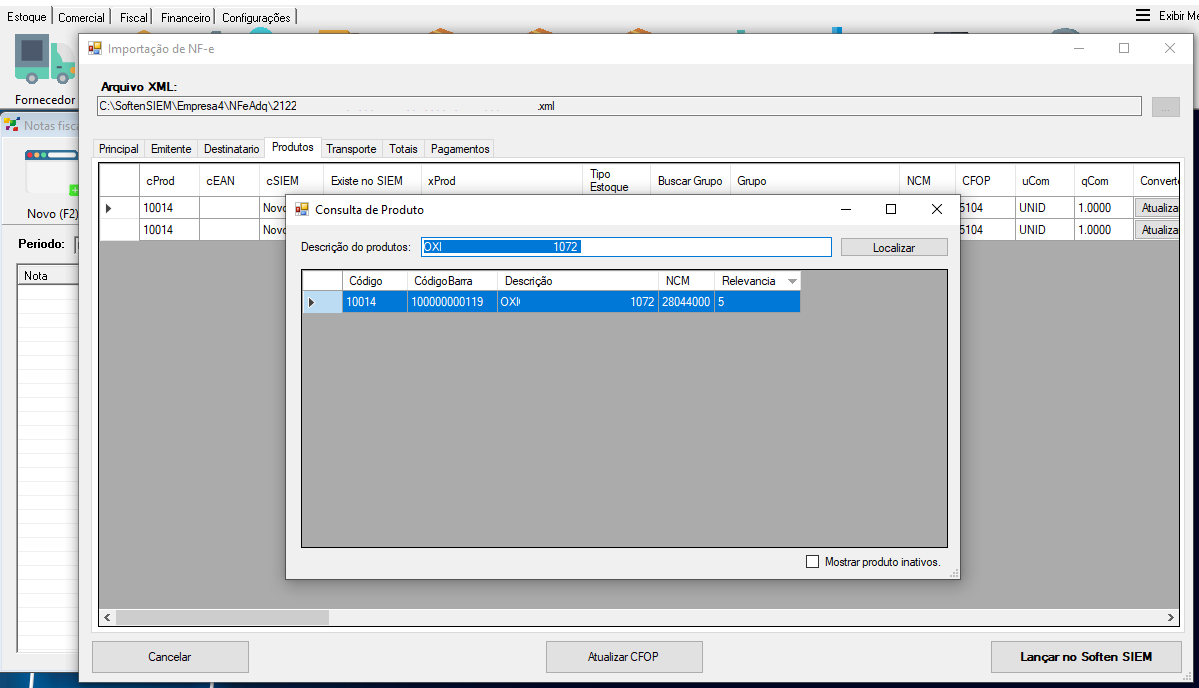
Se for novo produto pode deixar como Novo Item, dessa maneira o sistema irá cadastrar o produto conforme veio da NF-e de compra.
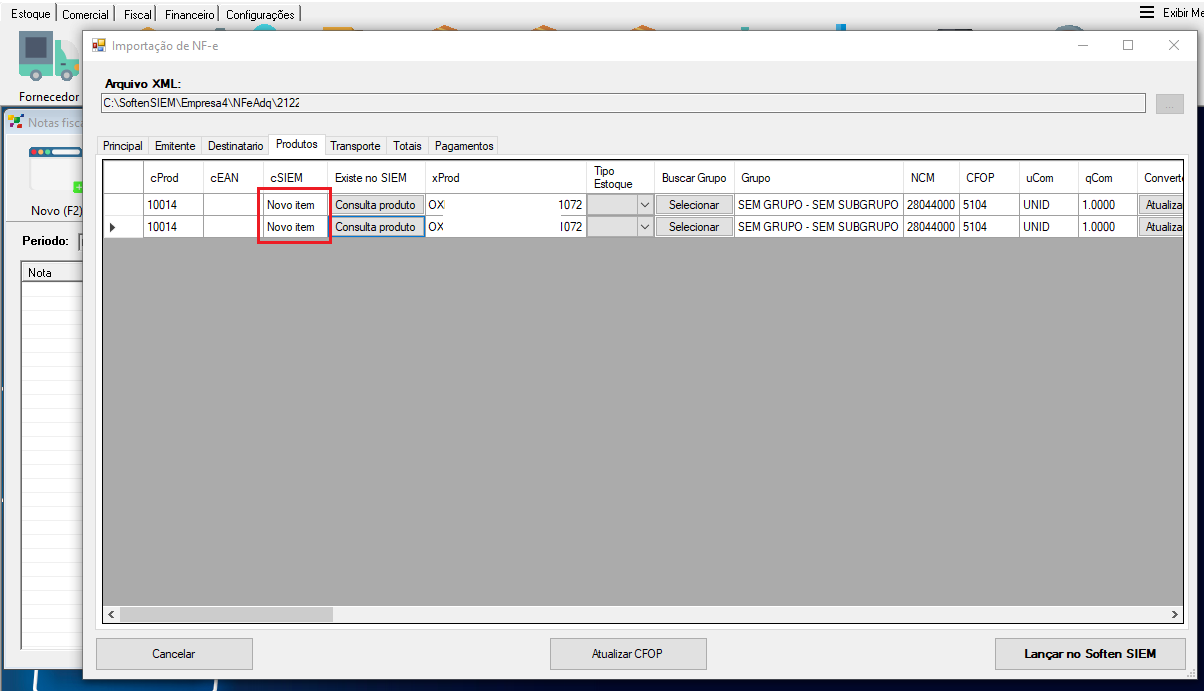
Lembre-se sempre de fazer a conferência se o item já consta cadastrado ou não no sistema ANTES de fazer a importação da NF-e de compra, evitando assim erros na entrada.
Durante a importação é possível realizar também a conversão da unidade de compra antes de importar a NF-e, caso compre itens em caixa e faça a revenda em unidade é possível preencher a quantidade que vem na caixa lançando assim o estoque em unidade.
Terá a coluna qCaixa e basta clicar dentro do campo e será aberto a tela para informar como é a sua conversão para multiplicar ou dividir, após preencher basta clicar no confirmar.
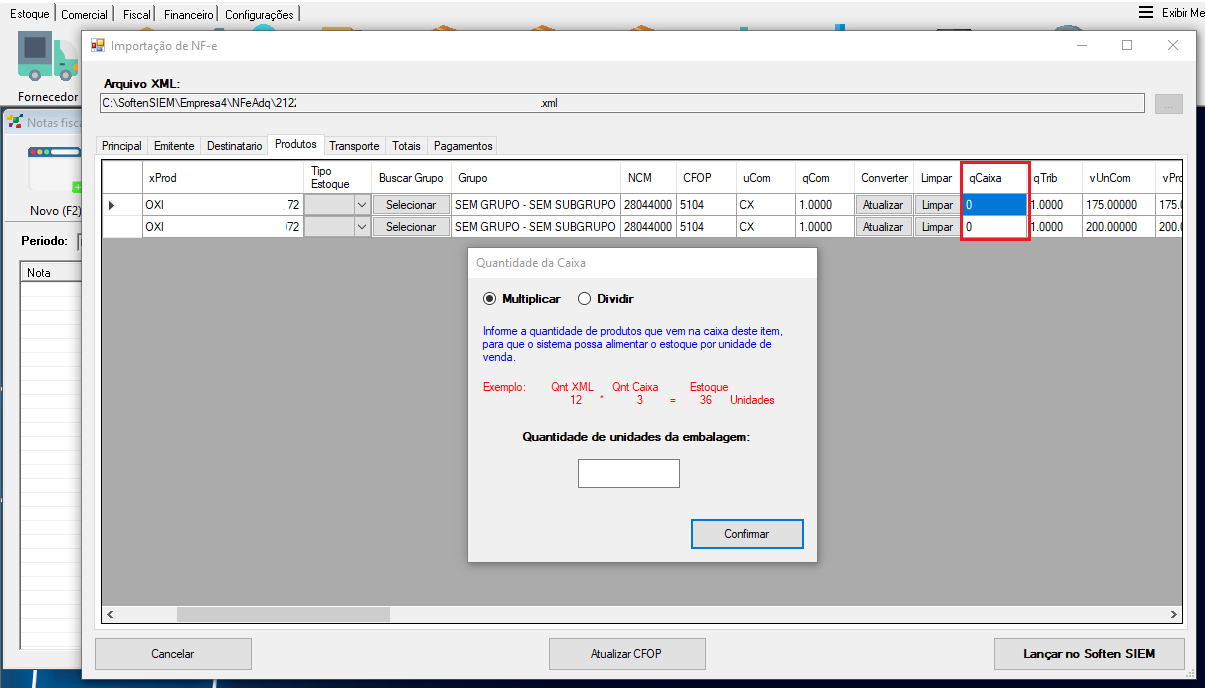
A entrada via NF-e permite também importar os pagamentos desde que venha preenchido no arquivo XML da NF-e de compra, acesse a aba Pagamentos e marque a opção de Importar Duplicatas Financeiras.
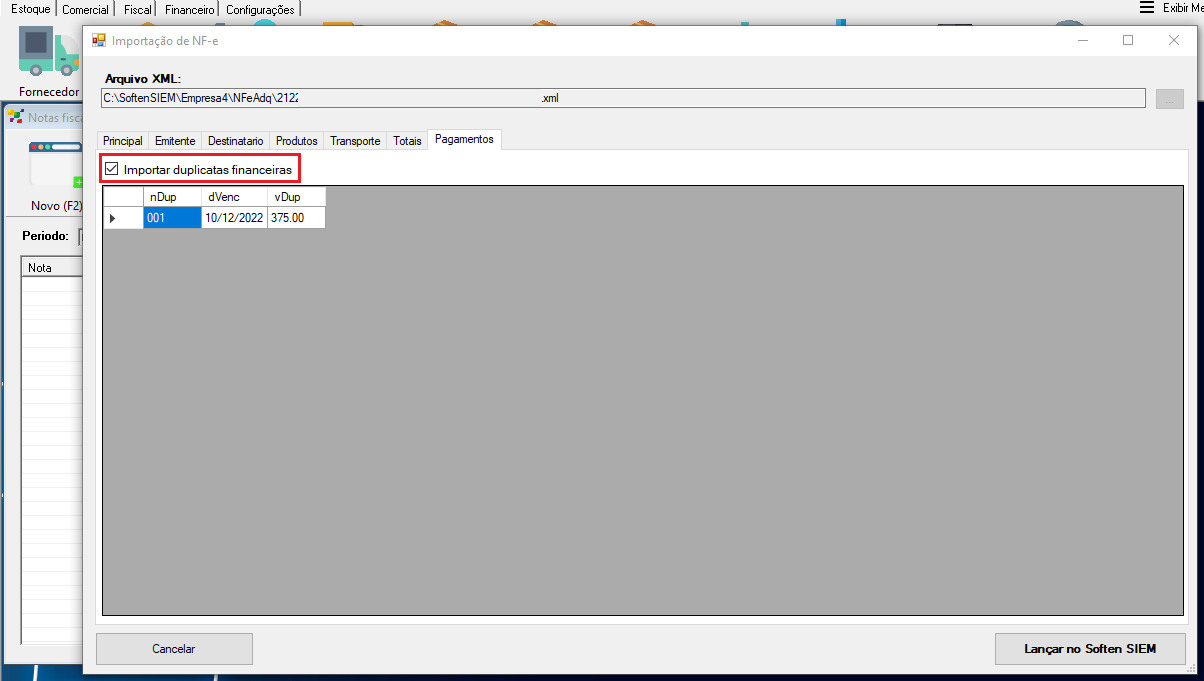
Após os ajustes na NF-e de compra para importar clique no botão de Lançar no Soften SIEM.
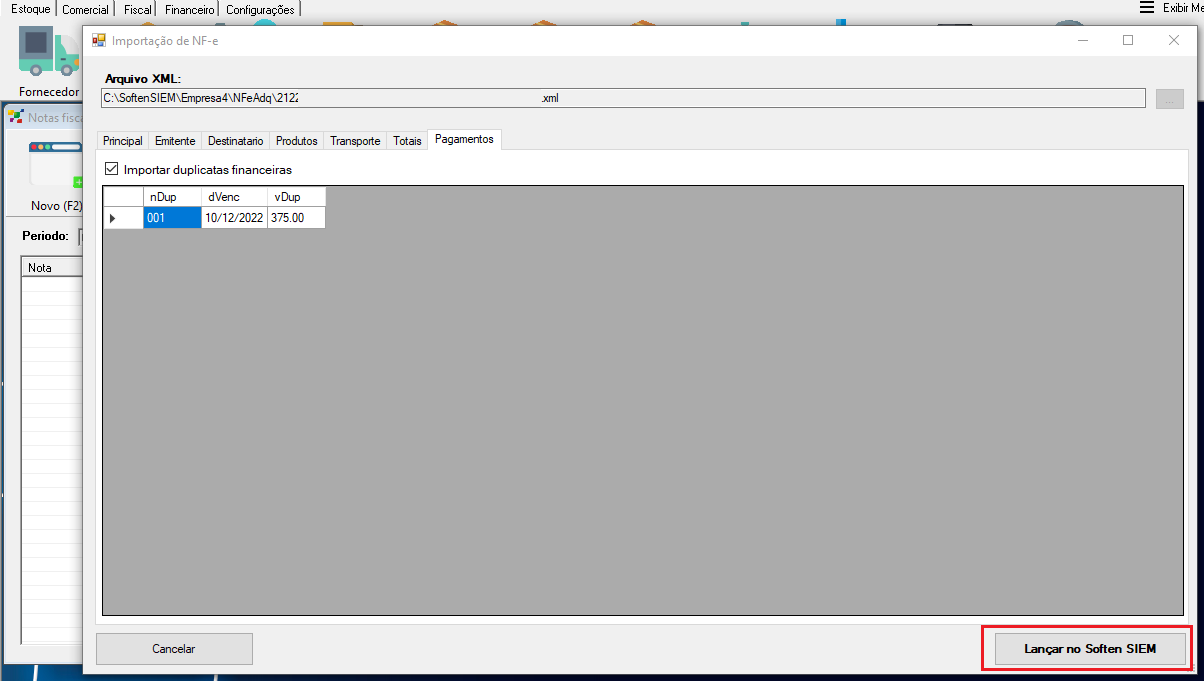
Será apresentado uma tela informando que tem itens sem cadastro e questionando se gostaria de cancelar a importação, informe que não.
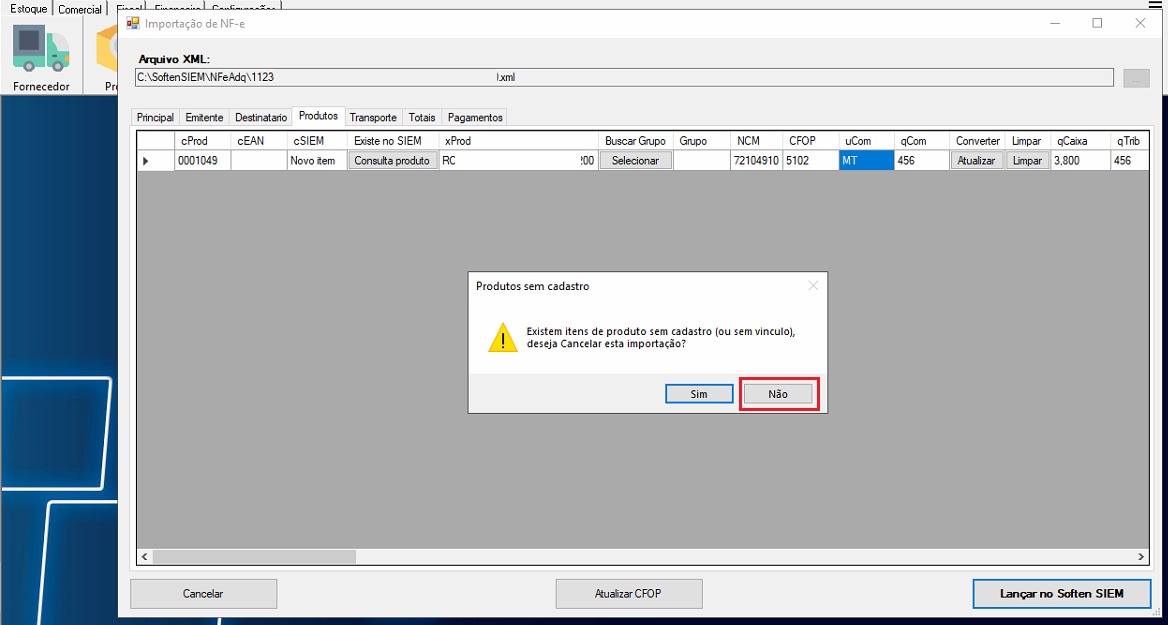
Uma segunda tela será apresentada informando que o sistema fará o cadastramento das novas mercadorias e pedindo autorização, selecione sim.
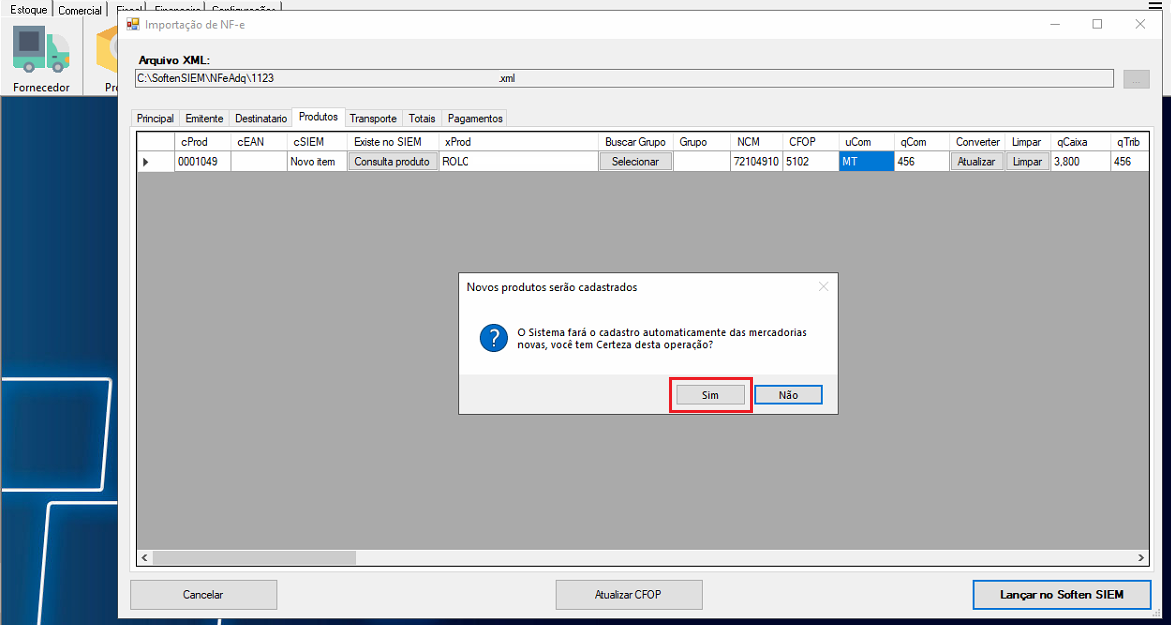
Vai retornar a mensagem de Nota Fiscal Importada com Sucesso, é só clicar em Ok.
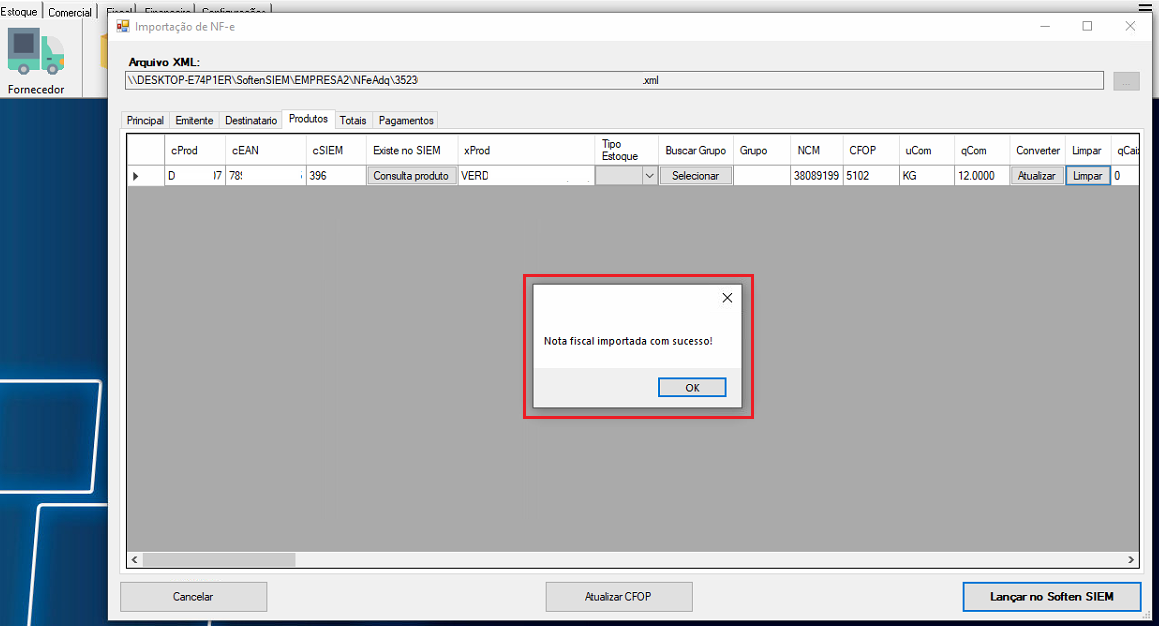
Após esse processo a NF-e de Entrada será importada no sistema.

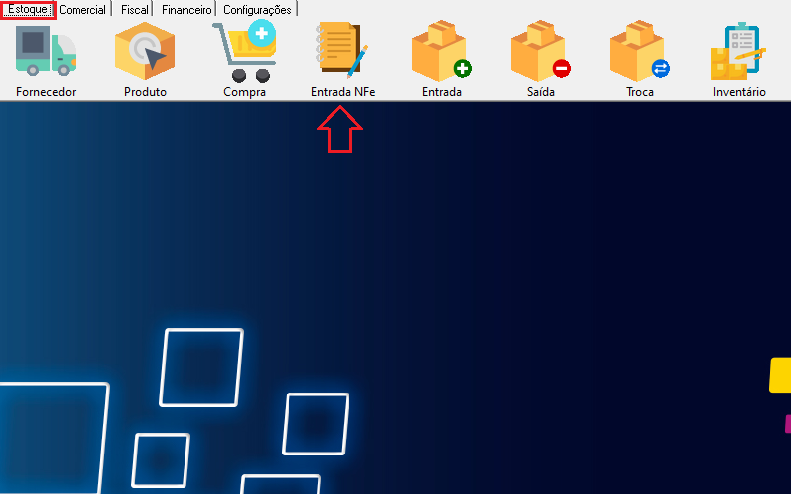
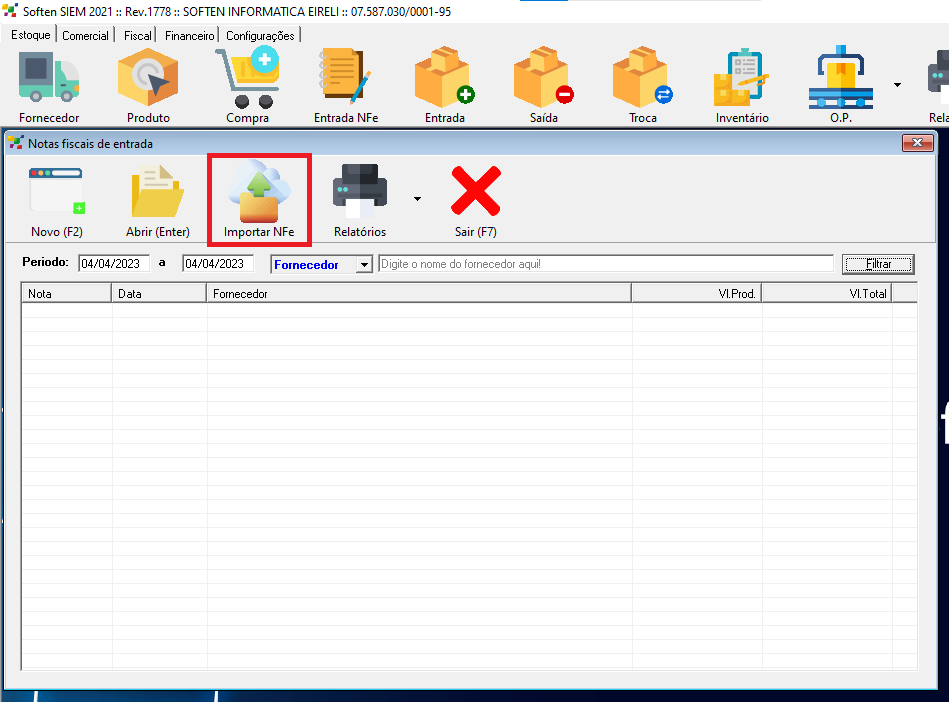
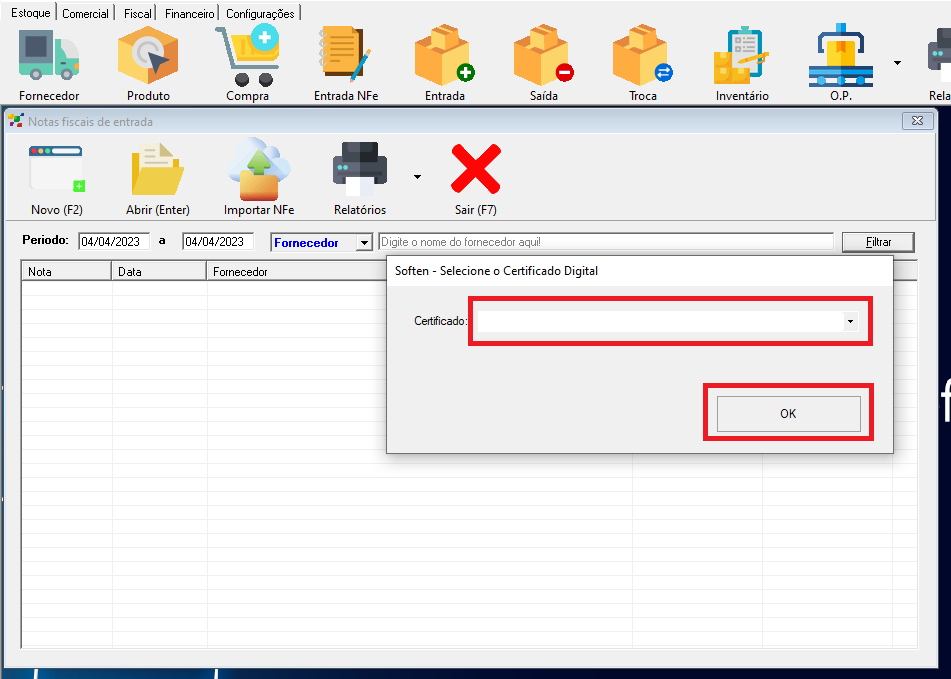
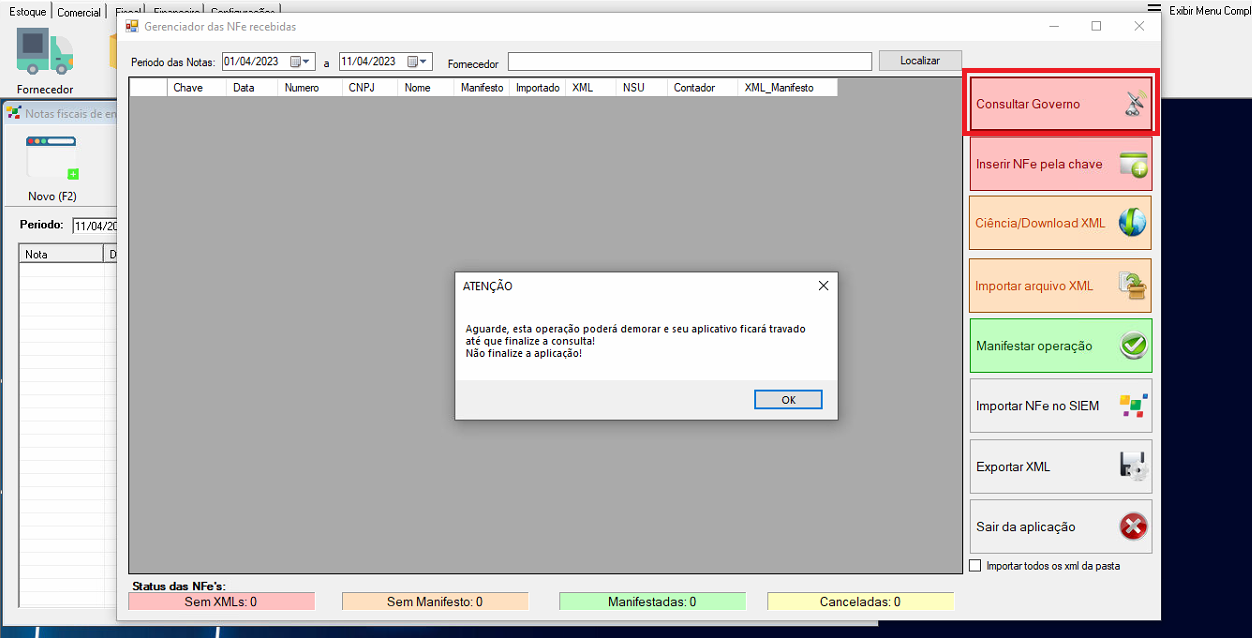
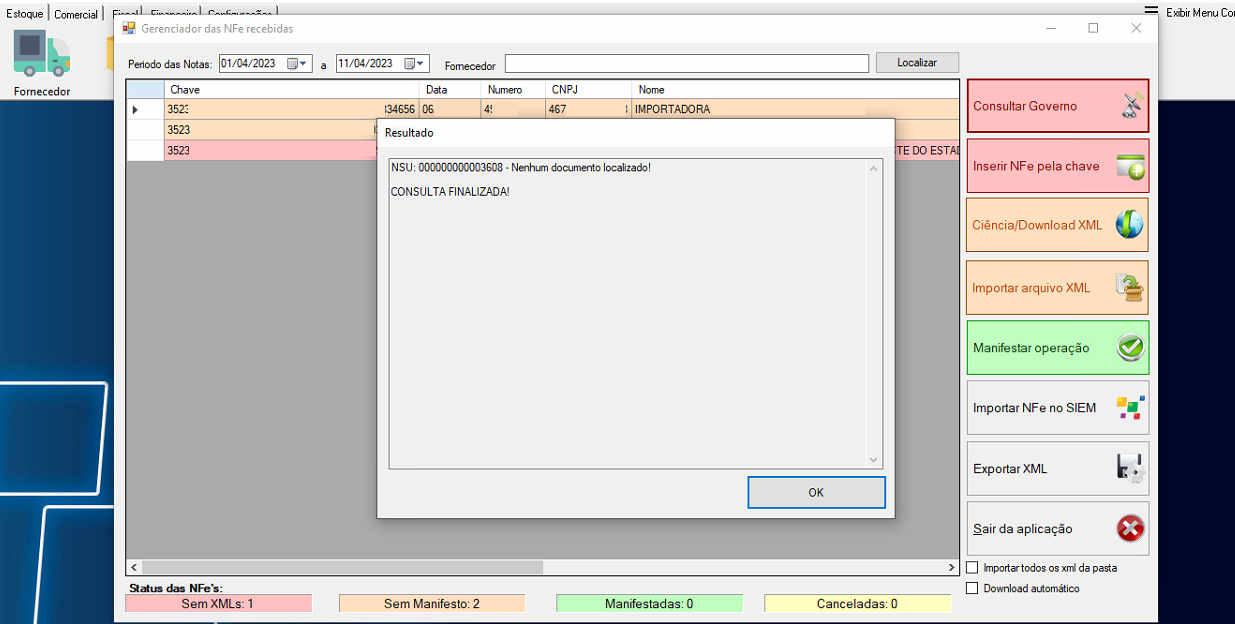
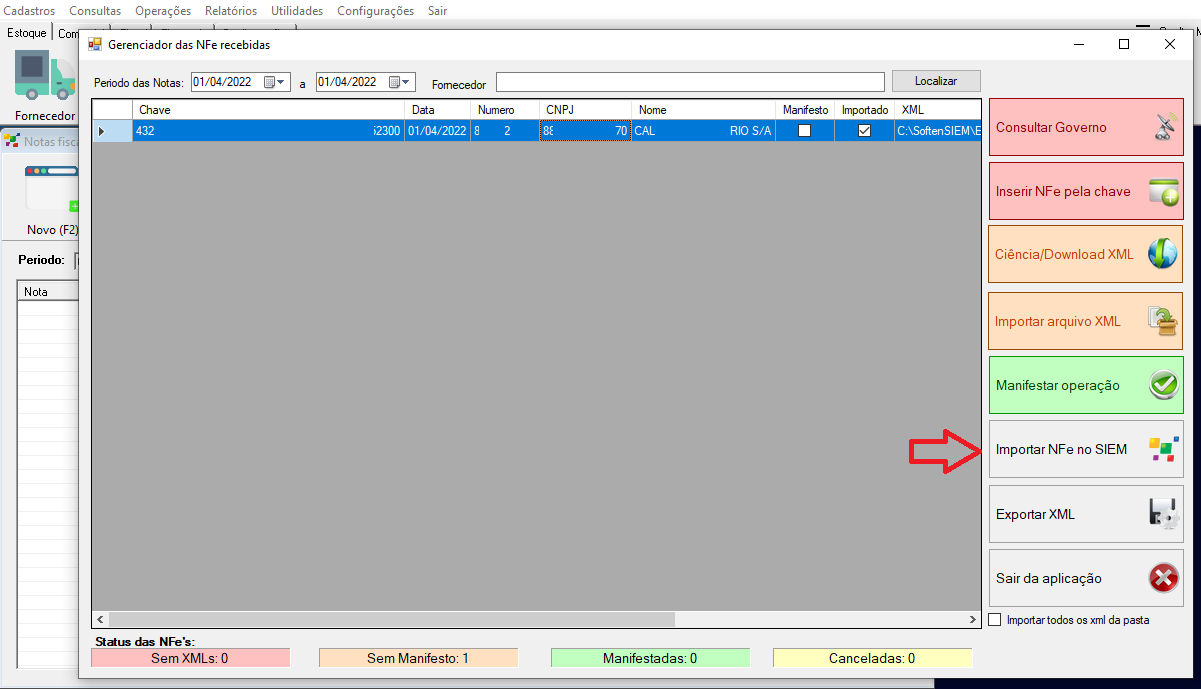
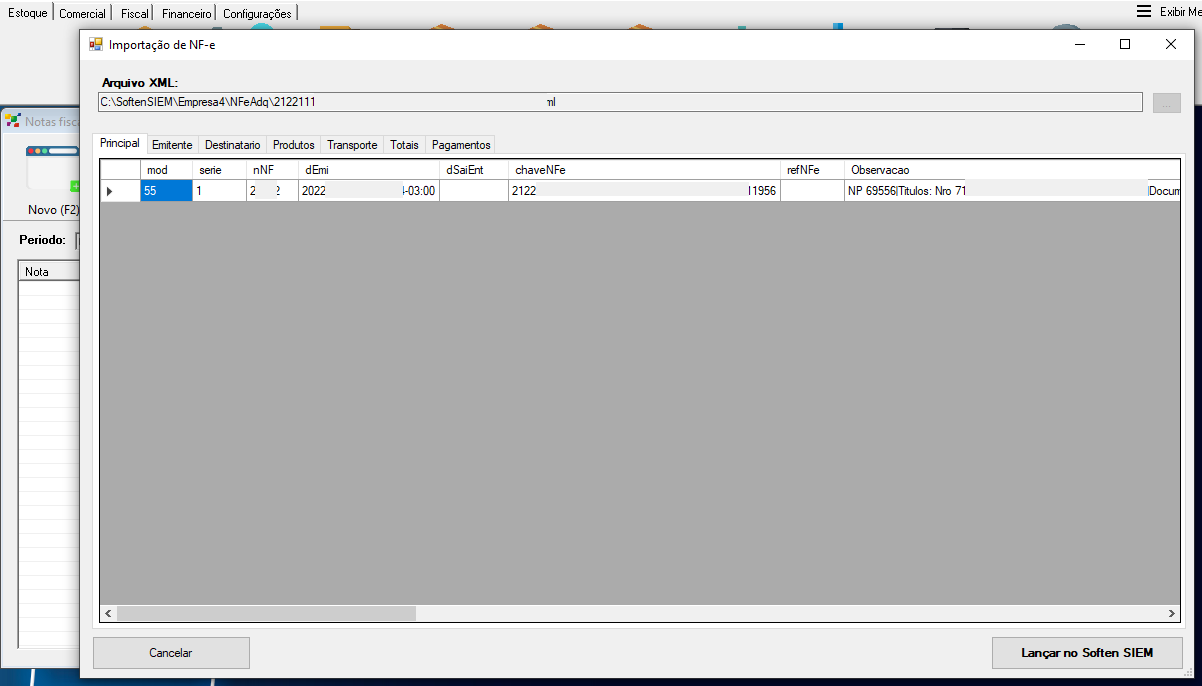
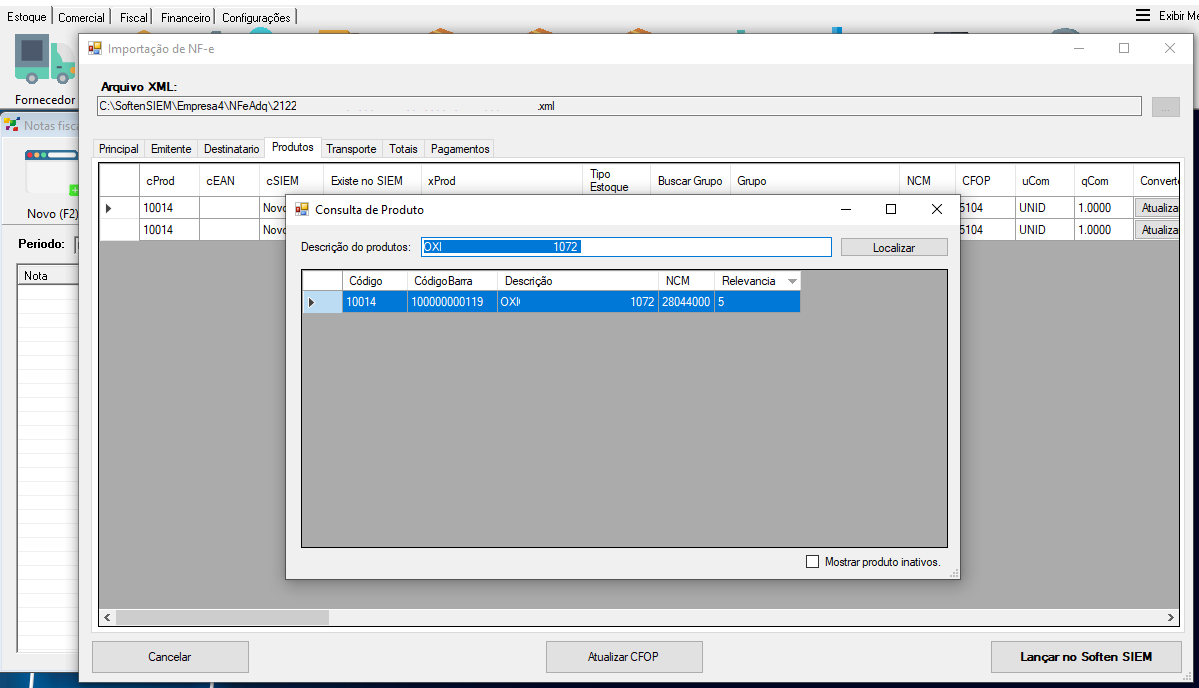
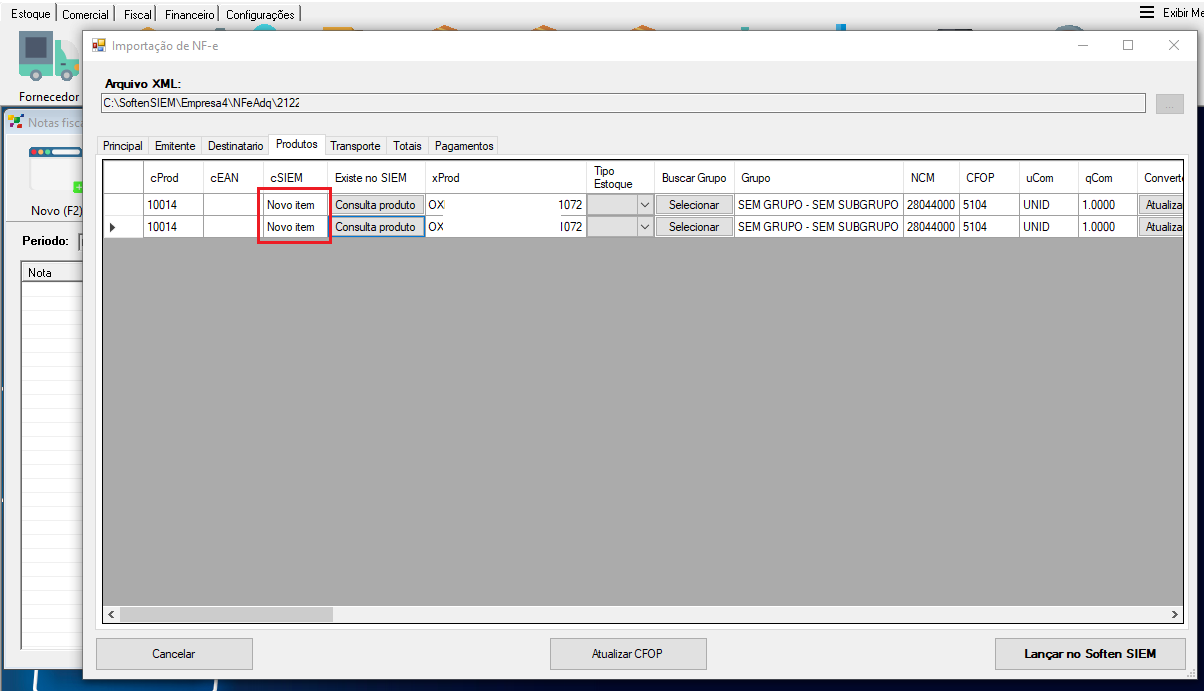
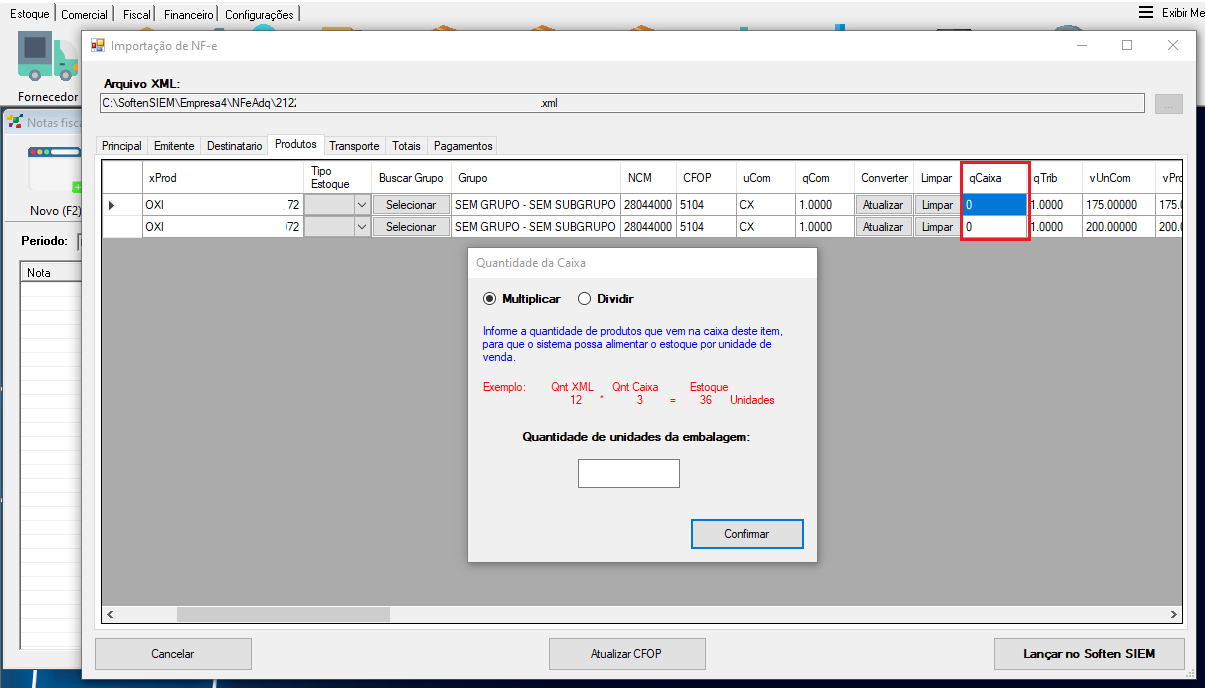
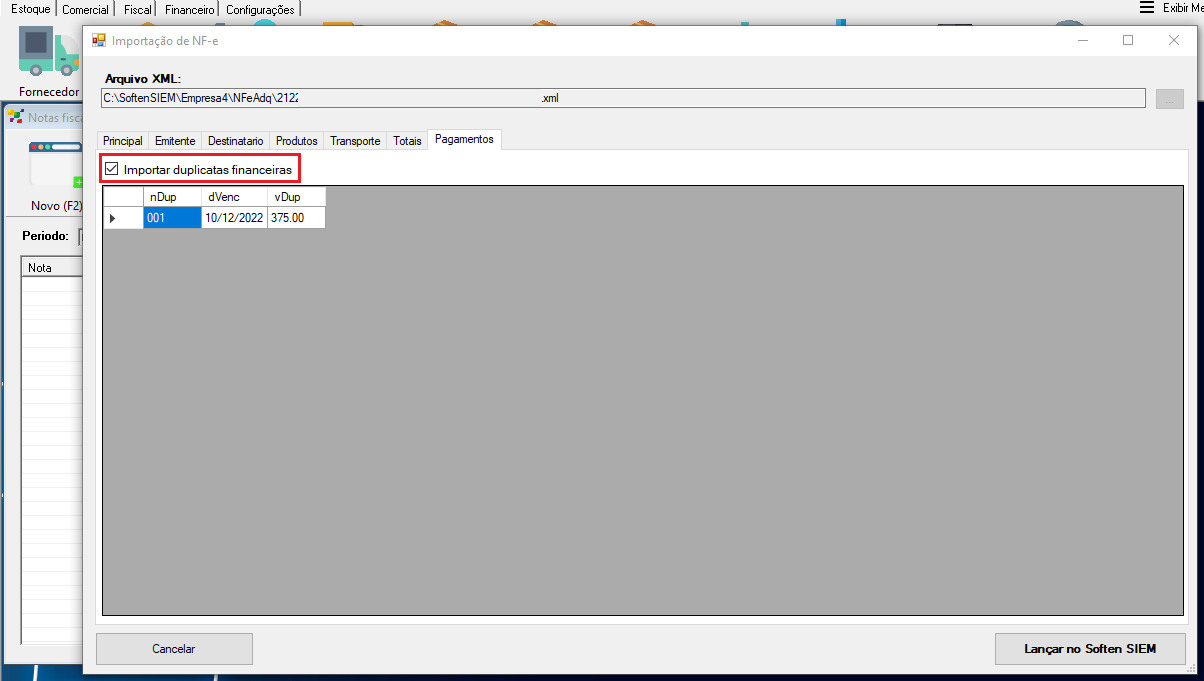
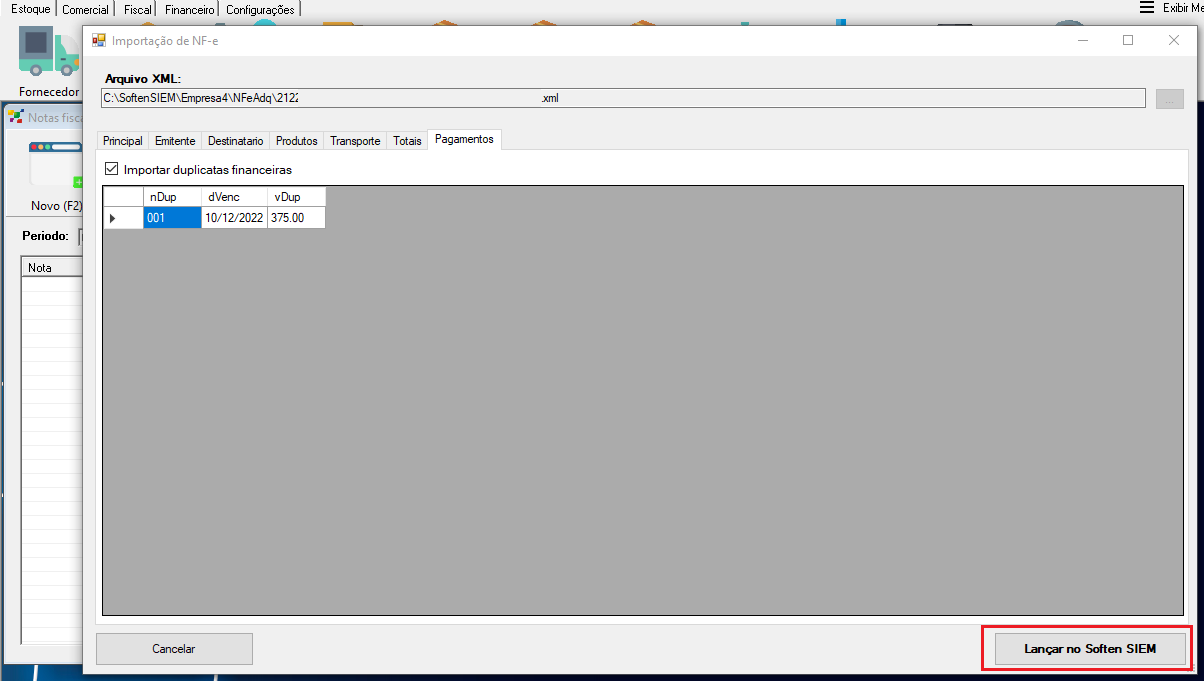
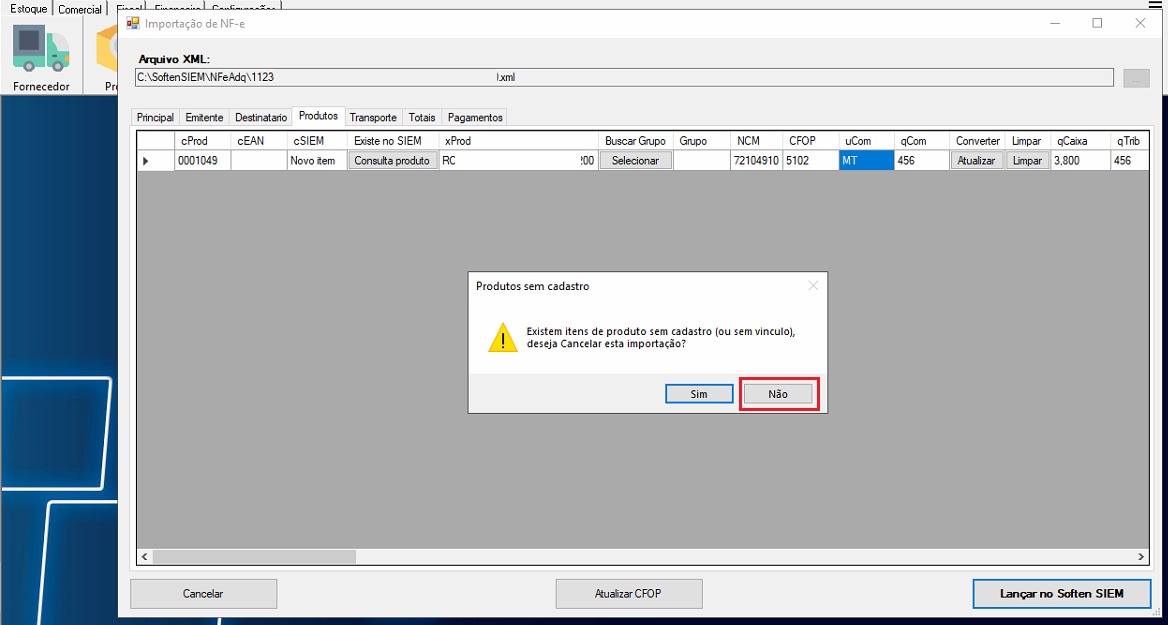
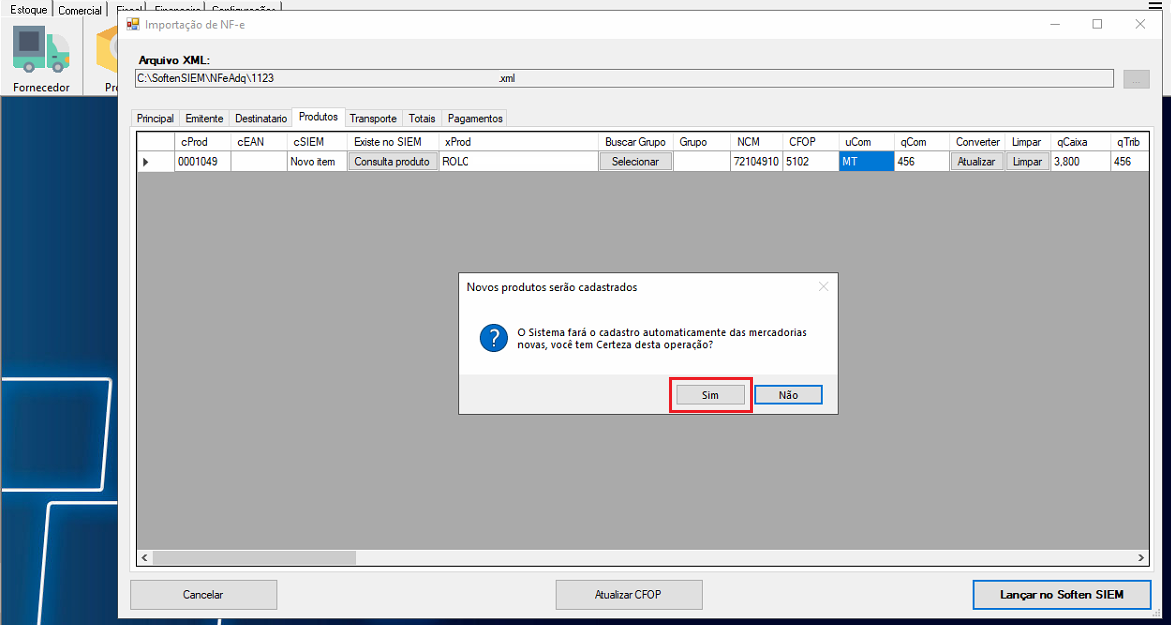
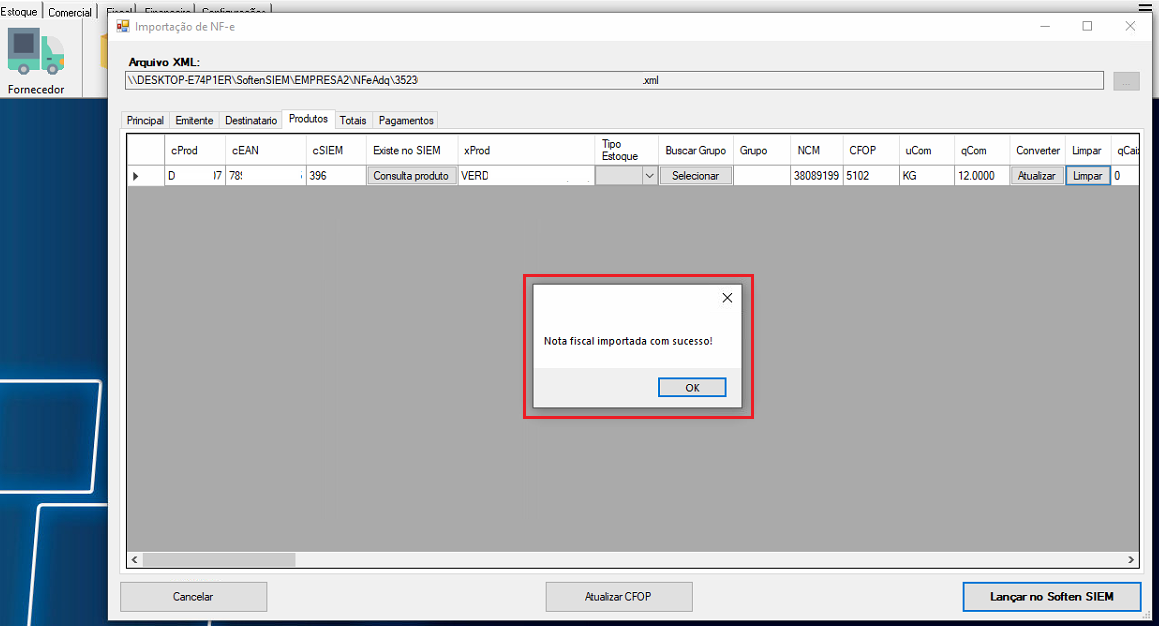
No Comments